कभी-कभी आप कुछ नए लिनक्स वितरण को आज़माना चाहते हैं, लेकिन आप इसे अपने कंप्यूटर पर इंस्टॉल नहीं करना चाहते हैं। या आपको विशिष्ट प्रोग्राम चलाने के लिए एक विंडोज़ सिस्टम की आवश्यकता है, लेकिन आप इसे दूसरे सिस्टम के रूप में स्थापित नहीं करना चाहते हैं। ऐसे में इससे मदद मिलेगी सॉफ़्टवेयरओरेकल से - वर्चुअलबॉक्स।
और इस लेख में मैं आपको बताऊंगा कि उबंटू पर वर्चुअलबॉक्स का नवीनतम संस्करण कैसे स्थापित किया जाए, साथ ही इसका प्रारंभिक सेटअप भी।
उबंटू में वर्चुअलबॉक्स के बारे में संक्षेप में।
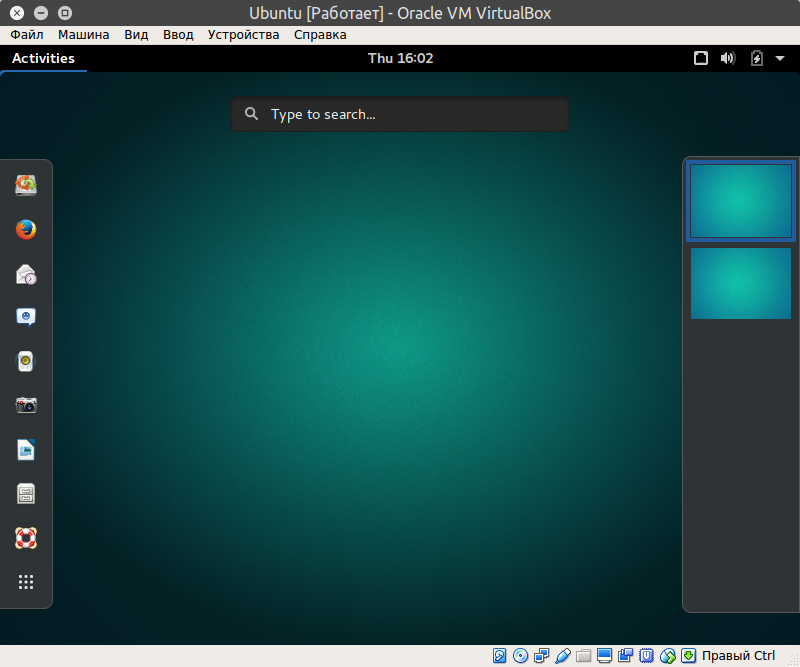
वर्चुअलबॉक्स (ओरेकल वीएम वर्चुअलबॉक्स) - ऑपरेटिंग सिस्टम के लिए वर्चुअलाइजेशन सॉफ्टवेयर उत्पाद माइक्रोसॉफ्ट सिस्टमविंडोज़, लिनक्स, फ्रीबीएसडी, मैक ओएस एक्स, सोलारिस/ओपनसोलारिस, रिएक्टोस, डॉस और अन्य।
प्रमुख विशेषताऐं।
- क्रॉस-प्लेटफॉर्म
- प्रतिरूपकता
- जब होस्ट डिवाइस अतिथि ऑपरेटिंग सिस्टम के लिए उपलब्ध कराए जाते हैं तो यूएसबी 2.0 समर्थन (केवल मालिकाना संस्करण)
- 64-बिट अतिथि सिस्टम (संस्करण 2.0 से) का समर्थन करता है, यहां तक कि 32-बिट होस्ट सिस्टम पर भी (संस्करण 2.1 से, इसके लिए प्रोसेसर वर्चुअलाइजेशन तकनीक के लिए समर्थन की आवश्यकता होती है)
- अतिथि सिस्टम पक्ष पर एसएमपी समर्थन (संस्करण 3.0 से शुरू होकर, इसके लिए प्रोसेसर पर वर्चुअलाइजेशन तकनीक के लिए समर्थन की आवश्यकता होती है)
- अंतर्निहित आरडीपी सर्वर, साथ ही आरडीपी पर यूएसबी क्लाइंट डिवाइस के लिए समर्थन (केवल मालिकाना संस्करण)
- हार्डवेयर 3डी एक्सेलेरेशन के लिए प्रायोगिक समर्थन (ओपनजीएल, डायरेक्टएक्स 8/9 (वाइन कोड का उपयोग करके) (केवल 32-बिट विंडोज एक्सपी, विस्टा, 7 और 8), डॉस मेहमानों के लिए / विंडोज 3.x / 95/98 / एमई हार्डवेयर 3डी का समर्थन करता है त्वरण प्रदान नहीं किया गया है)
- छवि समर्थन हार्ड ड्राइव्ज़वीएमडीके (वीएमवेयर) और वीएचडी (माइक्रोसॉफ्ट वर्चुअल पीसी), स्नैपशॉट सहित (संस्करण 2.1 से)
- iSCSI समर्थन (केवल मालिकाना संस्करण)
- ऑडियो डिवाइस वर्चुअलाइजेशन समर्थन (एसी97 या साउंडब्लास्टर 16 या इंटेल एचडी ऑडियो इम्यूलेशन चुनने के लिए)
- सहायता विभिन्न प्रकार केनेटवर्क इंटरेक्शन (NAT, होस्ट नेटवर्किंग वाया ब्रिजेड, इंटरनल)
- सहेजे गए वर्चुअल मशीन राज्यों (स्नैपशॉट) की एक श्रृंखला के लिए समर्थन, जिसे अतिथि सिस्टम की किसी भी स्थिति से वापस लाया जा सकता है
- साझा फ़ोल्डर होस्ट और अतिथि सिस्टम (अतिथि के लिए) के बीच आसान फ़ाइल साझाकरण के लिए समर्थन करते हैं विंडोज़ सिस्टम 2000 और नया, लिनक्स और सोलारिस)
- होस्ट और गेस्ट ऑपरेटिंग सिस्टम के बीच डेस्कटॉप एकीकरण (सीमलेस मोड) के लिए समर्थन
- ओवीएफ/ओवीए प्रारूप समर्थन
- इंटरफ़ेस भाषा का चयन करना संभव है (रूसी भाषा इंटरफ़ेस भी समर्थित है)
- मूल संस्करण जीएनयू जीपीएल लाइसेंस के तहत पूरी तरह से खुला स्रोत है, इसलिए उपयोग पर कोई प्रतिबंध नहीं है
उबंटू पर वर्चुअलबॉक्स का नवीनतम संस्करण स्थापित करना।
आधिकारिक वेबसाइट से डिबेट पैकेज डाउनलोड करके उबंटू पर वर्चुअलबॉक्स इंस्टॉल करना।
वर्चुअलबॉक्स को स्थापित करने का सबसे आसान तरीका प्रोग्राम की आधिकारिक वेबसाइट पर जाना और अपने ऑपरेटिंग सिस्टम के अनुरूप डिबेट पैकेज डाउनलोड करना है:
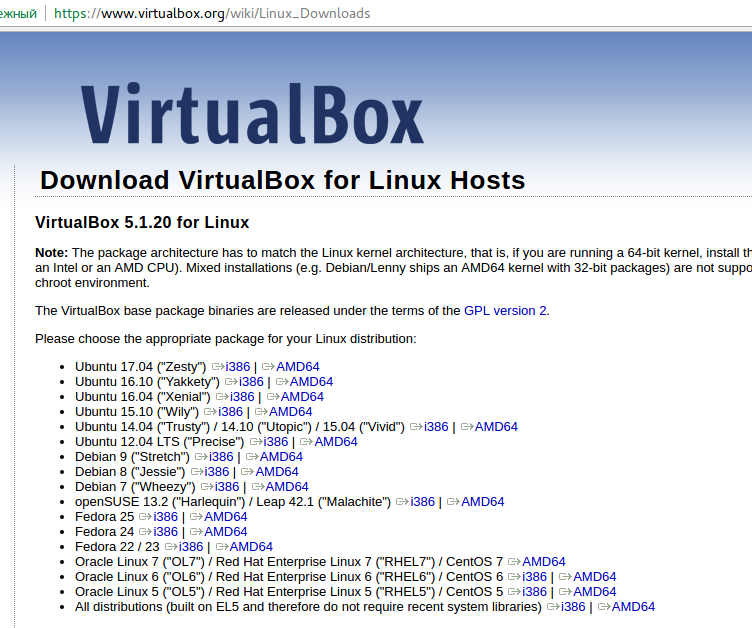
i386 - क्रमशः 32 बिट सिस्टम के लिए और AMD64 64 बिट सिस्टम के लिए।
यदि आप नहीं जानते कि कौन सा उबंटू संस्करणस्थापित है, तो आप सिस्टम की "सेटिंग्स" पर जा सकते हैं और "विवरण"/"सिस्टम सूचना" खोल सकते हैं:
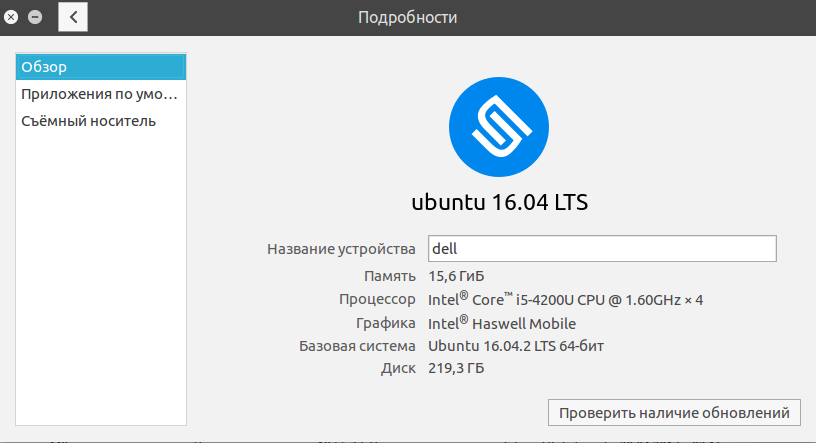
फिर मैनेजर के माध्यम से वर्चुअलबॉक्स प्रोग्राम के डाउनलोड किए गए डिबेट पैकेज को इंस्टॉल करें उबंटू अनुप्रयोग (डिबेट पैकेज पर डबल क्लिक करें) या किसी अन्य तरीके से जो आपके लिए सुविधाजनक हो।
कमांड लाइन से उबंटू पर वर्चुअलबॉक्स इंस्टॉल करना।
यदि ग्राफ़िकल इंस्टॉलेशन मोड आपके अनुरूप नहीं है, तो आप इसका उपयोग करके इंस्टॉल कर सकते हैं कमांड लाइन. एक टर्मिनल खोलें (CTRL-ALT-T) और निम्नलिखित कमांड चलाएँ।
सिस्टम में दो रिपॉजिटरी कुंजियाँ जोड़ें ( ये दो कमांड हैं, सही ढंग से कॉपी करें):
wget -q https://www.virtualbox.org/download/oracle_vbox_2016.asc -O- | सुडो एपीटी-कुंजी जोड़ें -
wget -q https://www.virtualbox.org/download/oracle_vbox.asc -O- | सुडो एपीटी-कुंजी जोड़ें -
सिस्टम में वर्चुअलबॉक्स रिपॉजिटरी जोड़ें ( यह एक कमांड है, आपको इसे पूरी तरह से कॉपी करना होगा और टर्मिनल में निष्पादित करना होगा):
sudo sh -c "echo "deb http://download.virtualbox.org/virtualbox/debian $(lsb_release -cs) योगदान" > /etc/apt/sources.list.d/virtualbox.list"
हम सिस्टम रिपॉजिटरी में पैकेजों के बारे में जानकारी अपडेट करते हैं:
अब वर्चुअलबॉक्स का नवीनतम संस्करण स्थापित करें, प्रवेश करना प्रारंभ करें:
sudo apt इंस्टॉल वर्चुअलबॉक्स-
फिर TAB कुंजी को दो बार दबाएं, एक संभावित सूची दिखाई देगी:
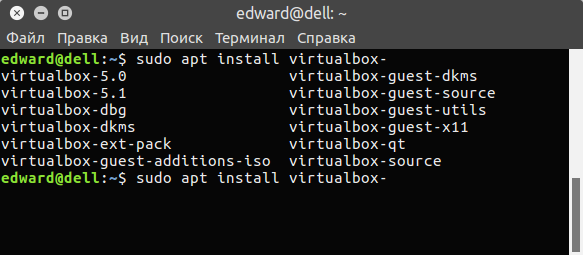
वर्चुअलबॉक्स का नवीनतम संस्करण स्थापित करें इस पलयह वर्चुअलबॉक्स-5.1 है:
sudo apt इंस्टाल वर्चुअलबॉक्स-5.1
बस इतना ही, अब सबसे ज्यादा नवीनतम संस्करणवर्चुअलबॉक्स उबंटू पर स्थापित है।
उबंटू में वर्चुअलबॉक्स का प्रारंभिक सेटअप।
एक बार जब आप वर्चुअलबॉक्स इंस्टॉल कर लेंगे, तो आप कुछ सुविधाओं का उपयोग नहीं कर पाएंगे, उदाहरण के लिए, आप कनेक्ट नहीं कर पाएंगे यूएसबी यंत्र. ऐसा करने के लिए, आपको अपने उपयोगकर्ता को vboxusers समूह में जोड़ना होगा। यह टर्मिनल में निम्नलिखित कमांड के साथ किया जाता है:
sudo usermod -a -G vboxusers $USER
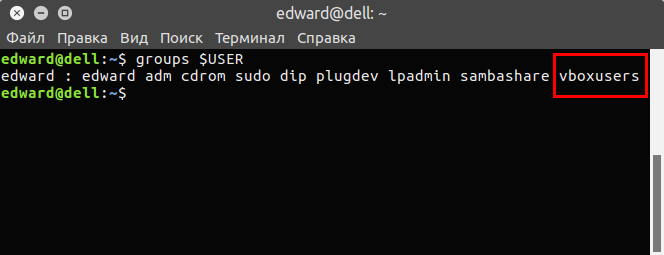
परिवर्तन रीबूट के बाद या वर्तमान उपयोगकर्ता का सत्र पुनः आरंभ होने के बाद प्रभावी होंगे।
इसके अलावा, आपको Oracle VM वर्चुअलबॉक्स इंस्टॉल करना होगा एक्सटेंशन पैक, जो USB 2.0 और USB 3.0 डिवाइस, वर्चुअलबॉक्स RDP, डिस्क एन्क्रिप्शन, NVMe और के लिए समर्थन जोड़ता है पीएक्सई बूटके लिए नेटवर्क कार्डइंटेल - नेटवर्क पर ऑपरेटिंग सिस्टम लोड करना ( पतले क्लाइंट/डिस्क रहित वर्कस्टेशन बनाने के लिए उपयोग किया जाता है).
ऐसा करने के लिए, आधिकारिक वर्चुअलबॉक्स वेबसाइट पर जाएँ:
और "सभी समर्थित प्लेटफ़ॉर्म" चुनें:
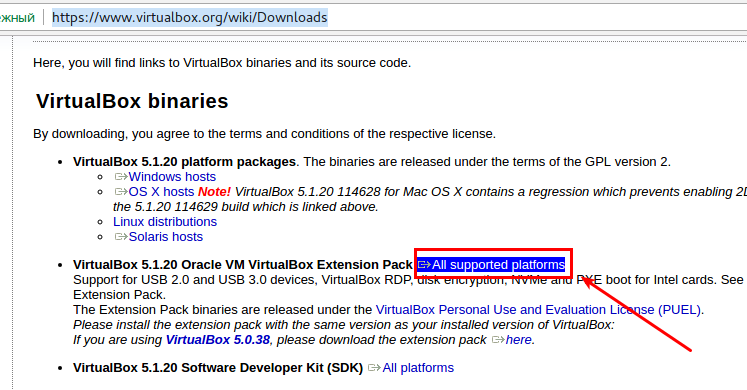
हम .vbox-extpack एक्सटेंशन वाले पैकेज के डाउनलोड होने की प्रतीक्षा कर रहे हैं। फिर वर्चुअलबॉक्स में सेटिंग्स पर जाएं ( "फ़ाइल - सेटिंग्स" या CTRL-G) "प्लगइन्स" टैब पर:
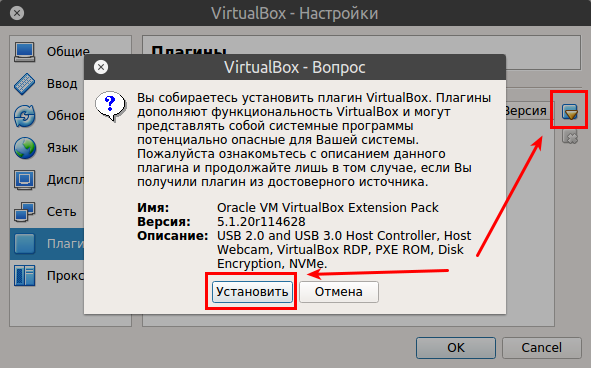
"जोड़ें" (दाईं ओर का आइकन) पर क्लिक करें, फिर हमारी डाउनलोड की गई फ़ाइल का चयन करें, और फिर "इंस्टॉल करें" पर क्लिक करें।
बस इतना ही प्रारंभिक सेटिंग्सजिसे पूरा करना होगा. अब आप वर्चुअल मशीन बनाना शुरू कर सकते हैं।
वर्चुअलबॉक्स प्रारंभ करते समय त्रुटि rc=-1908 के साथ समस्याओं का समाधान।
दौरान वर्चुअलबॉक्स स्थापनाउबंटू में कोई त्रुटि हो सकती है
यह त्रुटि होती है जब आपके पास UEFI मोड सक्षम और सुरक्षा बूट सक्षम हो. इसे कंप्यूटर को पुनरारंभ करके और सुरक्षा बूट (अक्षम) को अक्षम करके हल किया जा सकता है BIOS सेटिंग्स (लैपटॉप पर आपको आमतौर पर F2 कुंजी दबाए रखने की आवश्यकता होती है).
लिनक्स कर्नेल को अपडेट करने के बाद, वर्चुअलबॉक्स शुरू करते समय आपको एक त्रुटि प्राप्त हो सकती है:
मूलतः, त्रुटि पाठ बताता है कि क्या करने की आवश्यकता है। आपको सभी वर्चुअलबॉक्स विंडो को पूरी तरह से बंद करना होगा। एक टर्मिनल खोलें और कमांड चलाएँ:
sudo /etc/init.d/vboxdrv सेटअप
जिसके बाद यह त्रुटि गायब हो जाएगी, लेकिन अगले लिनक्स कर्नेल अपडेट के बाद फिर से दिखाई दे सकती है। फिर आपको इस कमांड को टर्मिनल में फिर से चलाने की आवश्यकता होगी।
उबंटू से वर्चुअलबॉक्स हटाना।
वर्चुअलबॉक्स को उबंटू से हटाने के लिए, एक टर्मिनल खोलें और निम्नलिखित कमांड चलाएँ:
sudo apt वर्चुअलबॉक्स हटाएं*
इस अनइंस्टॉल कमांड को निष्पादित करने के परिणामस्वरूप निम्नलिखित त्रुटि दिखाई दे सकती है:
dpkg: त्रुटि प्रसंस्करण पैकेज वर्चुअलबॉक्स-5.1 (--निकालें):
उपप्रक्रिया स्थापित प्री-रिमूवल स्क्रिप्ट ने त्रुटि कोड 1 लौटाया
वर्चुअलबॉक्स की एक प्रति वर्तमान में चल रही है। कृपया इसे बंद करें और पुनः प्रयास करें।
कृपया ध्यान दें कि वर्चुअलबॉक्स को चलने में दस सेकंड तक का समय लग सकता है।
निम्नलिखित पैकेजों को संसाधित करते समय त्रुटियाँ हुईं:
वर्चुअलबॉक्स-5.1
ई: उप-प्रक्रिया /usr/bin/dpkg ने लौटाया त्रुटि कोड (1)
डब्ल्यू: कार्रवाई पूरी होने से पहले ही बाधित हो गई
यदि आपने सभी वर्चुअलबॉक्स विंडो बंद कर दी हैं और त्रुटि फिर से दिखाई देती है, तो VBoxSVC प्रक्रिया चल रही होगी, इसे समाप्त करने के लिए, टर्मिनल में निम्नलिखित कमांड दर्ज करें:
सुडो किलॉल -9 वीबॉक्सएसवीसी
फिर हटाने का आदेश दोहराएं, अब इसे बिना किसी त्रुटि के पूरा होना चाहिए।
जब समय और संसाधन कीमती हों तो वर्चुअल मशीन एक वास्तविक मोक्ष है। इसकी स्थापना आपको पूर्ण स्थापना की तुलना में तीसरे पक्ष के ओएस का अधिक आसानी से और सरलता से उपयोग करने की अनुमति देती है नई प्रणालीहार्ड ड्राइव पर. वर्चुअल मशीन आपकी रक्षा करेगी अनावश्यक समस्याएँअनुकूलता, और यदि यह अब आवश्यक नहीं है तो आपको सभी अनावश्यक डेटा को जल्दी से "संक्षिप्त" करने की अनुमति भी देगा। इसके अलावा, "वर्चुअल" आपको जल्दी से रोलबैक करने की अनुमति देता है। चूंकि वर्चुअलबॉक्स पर उबंटू इंस्टॉल करना बहुत आसान है प्रभावी विकल्प, हम इसे ठीक से देखेंगे। साथ ही वे उपकरण जिनकी आपको अपने नए परिवेश में आवश्यकता हो सकती है।
वर्चुअलबॉक्स पर उबंटू इंस्टॉल करना एक पीसी पर विंडस और लिनक्स इंस्टॉल करने के विकल्पों में से एक है।
वर्चुअलबॉक्स Oracle द्वारा बनाया गया वर्चुअलाइजेशन सॉफ्टवेयर है। इसे निःशुल्क लाइसेंस के तहत वितरित किया जाता है। प्रोग्राम क्रॉस-प्लेटफ़ॉर्म है (विभिन्न ओएस के साथ इस्तेमाल किया जा सकता है), मॉड्यूलर, पूरे पैकेज का समर्थन करता है आधुनिक प्रौद्योगिकियाँआपकी दिशा के लिए. यह विंडोज़ ओएस परिवार के लिए सबसे लोकप्रिय समान कार्यक्रमों में से एक है। लेकिन इसका प्रयोग जल्दी करें विंडोज़ संस्करणयह इसके लायक नहीं है - ख़राब समर्थन इस पर असर डालेगा। जब वे कहते हैं कि वे वर्चुअल मशीन पर कुछ इंस्टॉल करना चाहते हैं, तो उनका मतलब अक्सर वर्चुअलबॉक्स होता है।

आइए इंस्टालेशन शुरू करें
सरलता के लिए, हम आपके कंप्यूटर के मूल सिस्टम को होस्ट सिस्टम और वर्चुअल सिस्टम को गेस्ट सिस्टम के रूप में संदर्भित करेंगे। वर्चुअल पर उबंटू स्थापित करने के लिए वर्चुअलबॉक्स मशीनहुआ, आपको एक बुनियादी सॉफ्टवेयर पैकेज की आवश्यकता है। हमारे मामले में, यह वर्चुअलबॉक्स प्रोग्राम ही है। कार्यक्रम की आधिकारिक वेबसाइट - वर्चुअलबॉक्स.ओआरजी को खोजना आसान है। "डाउनलोड" अनुभाग से आपको दो फ़ाइलें डाउनलोड करनी होंगी:
- वर्चुअलबॉक्स के लिए विंडोज़ होस्ट(x86/amd64);
- वर्चुअलबॉक्स ओरेकल वीएम वर्चुअलबॉक्स एक्सटेंशन पैक (सभी समर्थित प्लेटफॉर्म)।
कार्यक्रम की आधिकारिक वेबसाइट पर आपको हमेशा नवीनतम संस्करण मिलेगा। आपको बस इसे डाउनलोड करना होगा.
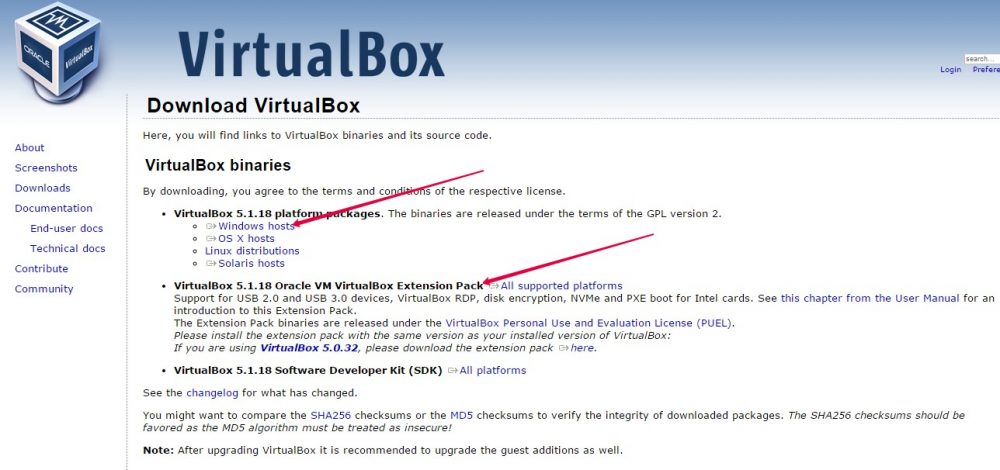
पहली फ़ाइल इंस्टॉल करना प्रारंभ करें. सभी सेटिंग्स को डिफ़ॉल्ट के रूप में रखें। इंस्टालेशन के दौरान, नेटवर्क कुछ समय के लिए अनुपलब्ध हो सकता है। इसलिए, अन्य फ़ाइलों और प्रोग्रामों को समानांतर में डाउनलोड न करें। जब पहली फ़ाइल आपके कंप्यूटर पर अनपैक हो जाए, तो अगली फ़ाइल इंस्टॉल करना शुरू करें। इंस्टॉलर के सभी प्रश्नों का सकारात्मक उत्तर दें। प्रोग्राम शुरू करने के बाद, वर्चुअलबॉक्स का सेटअप शुरू हो जाएगा, हम थोड़ी देर बाद उबंटू इंस्टॉल करेंगे।
एक आभासी वातावरण बनाना
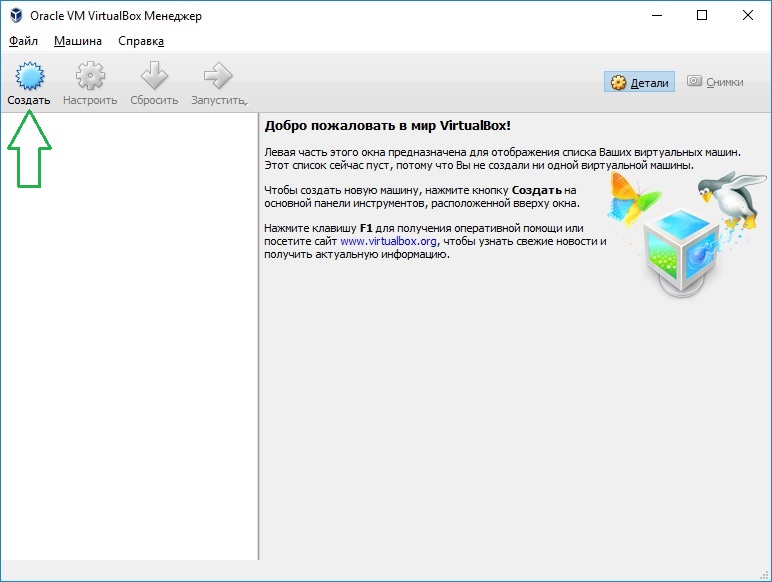
- नाम - उबंटू-1.
- प्रकार -
- संस्करण - आपके वितरण के आधार पर (बिट गहराई पर ध्यान दें!)
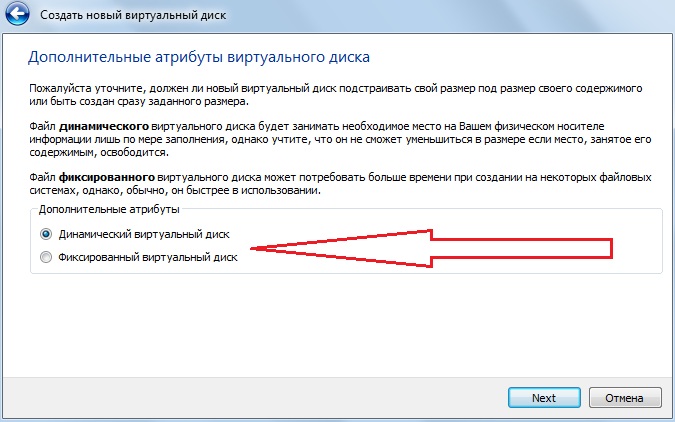
उसी विंडो में आपको "पर जाना होगा" सांझे फ़ोल्डर"और एक नया फ़ोल्डर जोड़ें। अनुभाग में "+" चिह्न ढूंढें और ऐसा करने के लिए इसका उपयोग करें। 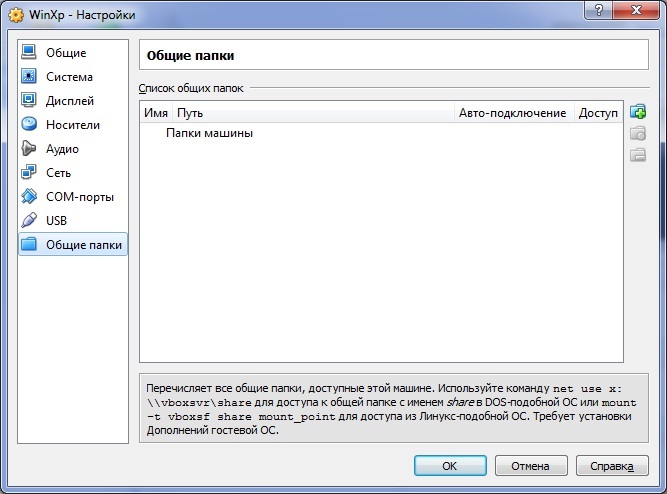
यह ऑपरेशन आपको मुख्य सिस्टम से वर्चुअल सिस्टम में फ़ाइलों को आसानी से कॉपी करने की अनुमति देगा। "ऑटो कनेक्ट" के बगल में स्थित बॉक्स को भी चेक करें।
इमेज कैसे डाउनलोड करें?
यदि आपके पास अभी तक कोई छवि नहीं है तो यह करना आवश्यक है। उबंटू सिस्टम, और आप नहीं जानते कि इसे कहां प्राप्त करें। वर्चुअल मशीन पर उबंटू कैसे स्थापित करें, इसके लिए आवश्यक कार्यों की सूची में, यह सबसे महत्वपूर्ण वस्तुओं में से एक है।
अपने ब्राउज़र में ubuntu.com खोलें। इस पर आप वितरण डाउनलोड करने के लिए एक लिंक आसानी से पा सकते हैं। सिस्टम का वर्तमान संस्करण सहेजें (आज के लिए यह 16.10 है)। मात्रा के अनुरूप वितरण स्थापित करने की सलाह दी जाती है रैंडम एक्सेस मेमोरीपीसी:
- यदि आपके पास 4GB से कम RAM है, तो x सिस्टम छवि डाउनलोड करें
- यदि आपके पास 4GB RAM या अधिक है, तो x छवि डाउनलोड करें
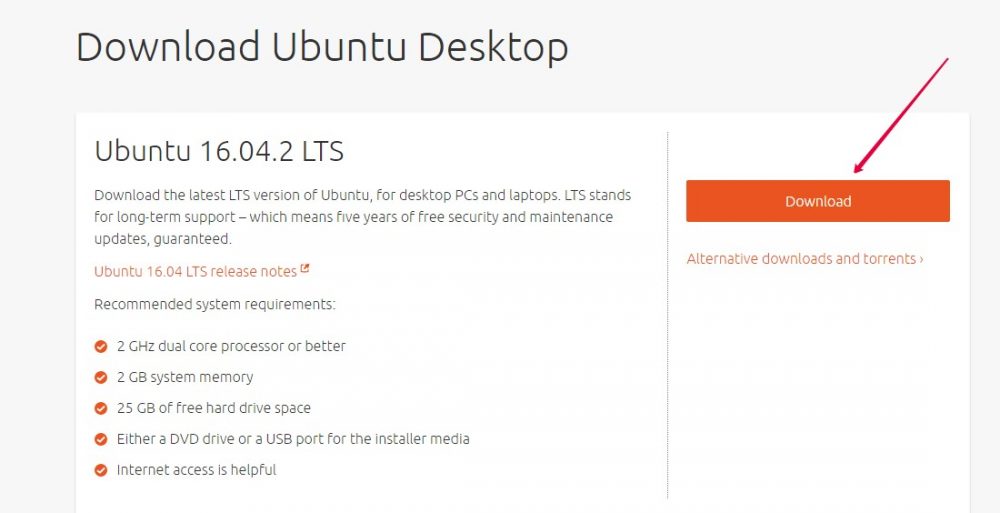
वर्चुअल ओएस स्थापित करना
वर्चुअलबॉक्स वर्चुअल मशीन में वापस लॉग इन करने के बाद, स्टार्ट विंडो (मैनेजर) खोलें। निर्मित "मशीन" का चयन करें। इसे मुख्य प्रोग्राम मेनू के माध्यम से लॉन्च करें।
वर्चुअलबॉक्स आपको उस छवि का चयन करने के लिए कहेगा जिसके साथ यह काम करेगा। आपके द्वारा डाउनलोड की गई "आईएसओ" फ़ाइल ढूंढें और चुनें और अगली विंडो पर जाएं। यहां हम जानते हैं कि वर्चुअलबॉक्स पर उबंटू को जल्दी से कैसे इंस्टॉल किया जाए। अब मामला वर्चुअल ओएस स्थापित करने का ही रह गया है।
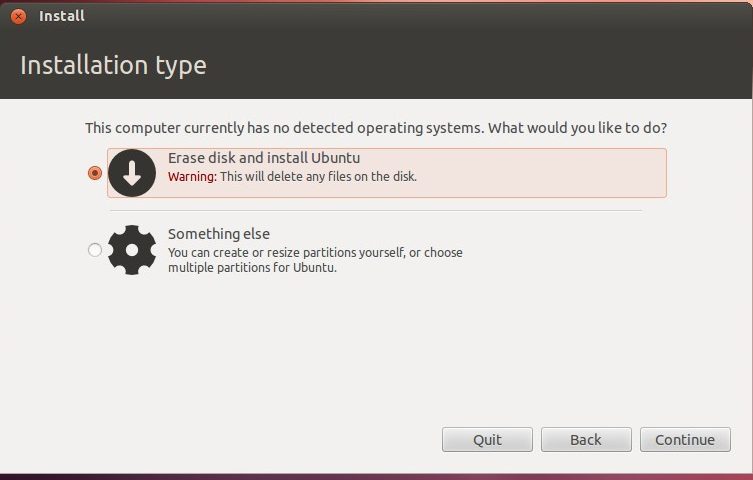
उपयोगी परिवर्धन
हमने अभी तक उन सभी कार्यों को लागू नहीं किया है जो अतिरिक्त ओएस के साथ आपके काम को सरल बना देंगे। ऐड-ऑन के साथ वर्चुअलबॉक्स पर उबंटू कैसे स्थापित करें?
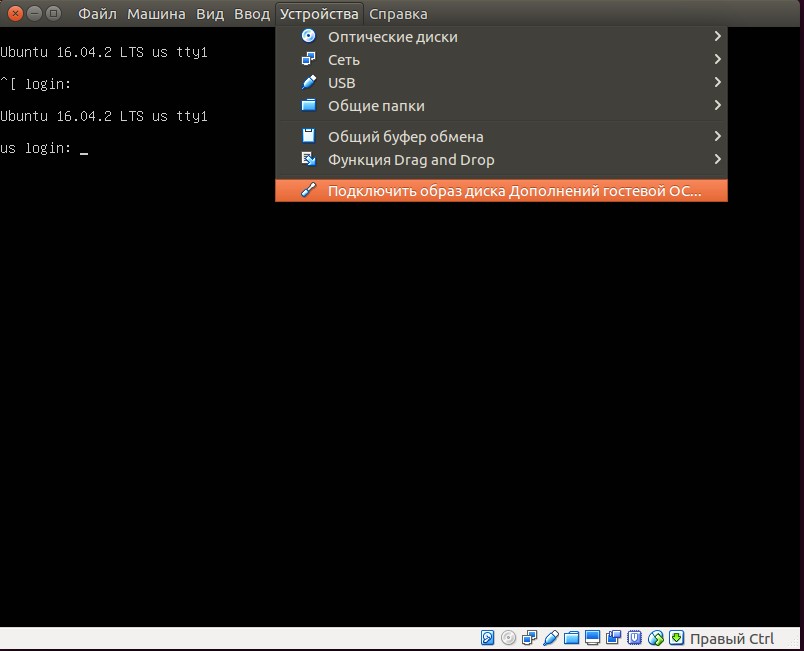
एप्लिकेशन अपडेट करना
हमने यह पता लगाया कि वर्चुअल मशीन पर उबंटू कैसे स्थापित किया जाए। लेकिन इसके कार्य करने के लिए, आपको सिस्टम अपडेट सक्षम करना होगा। ऐसा करने के लिए, "एप्लिकेशन अपडेट" आइटम पर जाएं। प्रणाली उपयोगिता» - एप्लिकेशन के मुख्य मेनू का "प्रशासन"। खोजने के बाद उपलब्ध अद्यतन"अभी इंस्टॉल करें" पर क्लिक करें और अपना पासवर्ड दर्ज करके पुष्टि करें। यदि रीबूट की आवश्यकता है, तो करें।
निष्कर्ष
इस लेख में, हमने आपको बताया कि वर्चुअलबॉक्स वर्चुअल मशीन पर उबंटू कैसे स्थापित करें। हमें आशा है कि आप कार्यक्रमों के इस अद्भुत बंडल की सभी क्षमताओं की सराहना करेंगे और बनेंगे आश्वस्त उपयोगकर्तालिनक्स. या हो सकता है कि आप इसे हमेशा के लिए अपना लें।
हमारी अन्य सामग्रियों में और भी अधिक उपयोगी जानकारी देखें और इस लेख की टिप्पणियों में अपनी खोजों और ज्ञान को साझा करें!
Oracle वर्चुअलबॉक्स (पूर्व में सन वर्चुअलबॉक्स, इनोटेक वर्चुअलबॉक्स और सन XVM वर्चुअलबॉक्स) एक मुफ़्त और क्रॉस-प्लेटफ़ॉर्म x86 वर्चुअलाइजेशन प्लेटफ़ॉर्म और शक्तिशाली टूल का सेट है जिसे डिज़ाइन किया गया है डेस्क टॉप कंप्यूटर, सर्वर और वर्कस्टेशन। वर्चुअलबॉक्स का उपयोग लिनक्स, सोलारिस, मैक ओएस एक्स आदि पर किया जा सकता है माइक्रोसॉफ़्ट विंडोज़, उपर्युक्त किसी भी ऑपरेटिंग सिस्टम के साथ-साथ BSD, IMB OS/2, DOS, Netware, L4, QNX और JRockitVE के किसी भी संस्करण को चलाने के लिए। 32-बिट और 64-बिट दोनों आर्किटेक्चर समर्थित हैं। लेकिन फिलहाल यह प्रोग्राम केवल AMD64 और Intel64 और x86 आर्किटेक्चर पर ही काम कर सकता है।
डिफ़ॉल्ट रूप से, जब आप एक नई वर्चुअल मशीन बनाते हैं, तो आप उस ऑपरेटिंग सिस्टम का चयन करने में सक्षम होंगे जिसे आप वर्चुअलाइज़ करना चाहते हैं। जब से ओरेकल ने सन माइक्रोसिस्टम्स का अधिग्रहण किया है, विट्रुअलबॉक्स को पेशेवर इंजीनियरों की एक टीम द्वारा सक्रिय रूप से विकसित किया गया है जो प्रत्येक नई रिलीज के साथ नई सुविधाओं और कार्यक्षमता को लागू करते हैं। वर्चुअलबॉक्स को हार्डवेयर वर्चुअलाइजेशन की आवश्यकता नहीं है, इसमें शामिल है अतिथि परिवर्धनविभिन्न ऑपरेटिंग सिस्टम के लिए और बड़ी संख्या में हार्डवेयर का समर्थन करता है। वहाँ भी है यूएसबी समर्थन, पूरी तरह से एसीपीआई, मल्टी-डिस्प्ले समाधान, साथ ही अंतर्निहित आईएससीएसआई समर्थन का समर्थन करता है। पीएक्सई, नेटवर्क बूट, स्नैपशॉट, आरडीपी एक्स्टेंसिबल प्रमाणीकरण और आरडीपी (रिमोट डेस्कटॉप प्रोटोकॉल) के माध्यम से यूएसबी का समर्थन करता है।
Oracle VM वर्चुअलबॉक्स 5.0.10 में नया क्या है?
- बेहतर समर्थन इंटेल प्रोसेसरएटम
- बेहतर रजिस्टर अनुकरण प्रणाली
- स्क्रीनशॉट के साथ समस्याएँ ठीक की गईं
- फ़ुल स्क्रीन मोड में विंडो स्विचिंग को ठीक किया गया
- xHCI नियंत्रक ठीक किया गया
- 3.3 कर्नेल वाली मशीनों पर क्रैश को ठीक किया गया
- बेहतर USB डिवाइस पहचान
- डीएनएस में टीसीपी समर्थन जोड़ा गया
- Xorg सर्वर 1.18 के लिए समर्थन जोड़ा गया
- कई अन्य सुधार
Ubuntu 16.04 पर वर्चुअलबॉक्स स्थापित करना
Ubuntu 16.04 Xenial Xerus, Ubuntu 15.10 विली वेयरवोल्फ, Ubuntu 15.04 vivid Vervet, Ubuntu 14.10 Utopic Unicorn, Ubuntu 14.04 Trusty Tahr में वर्चुअलबॉक्स की स्थापना एक PPA से की गई है।
आरंभ करने के लिए, एक टर्मिनल खोलें और निम्नलिखित कमांड चलाएँ। सबसे पहले, आइए एक रिपॉजिटरी जोड़ें। /etc/apt/sources.list फ़ाइल खोलें और वहां निम्नलिखित पंक्ति जोड़ें:
vi sudo vi /etc/apt/sources.list
बहस http://download.virtualbox.org/virtualbox/debian xenial योगदान
अब GPG कुंजी जोड़ें:
wget -q https://www.virtualbox.org/download/oracle_vbox.asc -O- | सुडो एपीटी-कुंजी जोड़ें -
Ubuntu 16.04 पर वर्चुअलबॉक्स स्थापित करने से पहले, आपको निम्नलिखित कमांड के साथ रिपॉजिटरी को अपडेट करना होगा:
सुडो एपीटी-अपडेट प्राप्त करें
और सीधे, वर्चुअलबॉक्स स्थापित करना:
sudo apt-get install वर्चुअलबॉक्स-5.0
आपको पीपीए का उपयोग करने की आवश्यकता नहीं है, आप आधिकारिक वेबसाइट से डाउनलोड किए गए डिबेट पैकेज का उपयोग करके सब कुछ कर सकते हैं। 32 बिट के लिए.
यदि आपको अपने कंप्यूटर पर एकाधिक ऑपरेटिंग सिस्टम की आवश्यकता है लेकिन आप डुअल बूट नहीं करना चाहते हैं, तो आपके लिए एकमात्र विकल्प लिनक्स के लिए वर्चुअलाइजेशन और वर्चुअल मशीन है। धीमे सिस्टम पर डुअल बूट का उपयोग करते समय, एक सिस्टम से दूसरे सिस्टम में रीबूट करने में कई मिनट तक का समय लग सकता है, जो बहुत असुविधाजनक है।
इसलिए, वर्चुअलाइजेशन एक उत्कृष्ट समाधान है, क्योंकि पर्याप्त रैम और प्रोसेसर शक्ति के साथ, आप एक ही समय में कई सिस्टम चला सकते हैं और यहां तक कि उनके साथ पूरी तरह से काम भी कर सकते हैं सॉफ़्टवेयरक्या इसका उपयोग करना बेहतर है? क्या चुनना है और यह सब कैसे काम करता है यह आज हमारे लेख का विषय है।
वर्चुअल मशीन क्या है?
आभाषी दुनियाऐसे प्रोग्राम हैं जो एक सॉफ़्टवेयर वातावरण बनाते हैं जो वांछित हार्डवेयर का अनुकरण करता है। इस वातावरण में एक ऑपरेटिंग सिस्टम स्थापित किया जा सकता है और फिर इसका पूरी तरह से उपयोग किया जा सकता है। ऐसे सिस्टम को हम गेस्ट सिस्टम कहते हैं, जबकि कंप्यूटर पर स्थापित मुख्य सिस्टम को होस्ट कहा जाता है।
पहले, वर्चुअल मशीनें सॉफ़्टवेयर स्तर पर सारा काम स्वयं करती थीं, और यह स्पष्ट है कि यह सब बहुत धीमी गति से काम करता था। लेकिन फिर प्रोसेसर ने हार्डवेयर वर्चुअलाइजेशन का समर्थन करना शुरू कर दिया, जो अतिथि ऑपरेटिंग सिस्टम के संचालन को काफी तेज कर देता है। ये एएमडी से एएमडी-वी या इंटेल से इंटेल वीटी-एक्स जैसी प्रौद्योगिकियां हैं। हालाँकि, इन तकनीकों को BIOS में डिफ़ॉल्ट रूप से अक्षम किया जा सकता है।
वर्चुअल मशीनों के अलावा जो पूरी तरह से कंप्यूटर के संचालन का अनुकरण करती हैं, लिनक्स के लिए वर्चुअलाइजेशन में कंटेनर शामिल हैं, उदाहरण के लिए, एलएक्ससी या ओपनवीजेड। आगे हम लिनक्स के लिए वर्चुअल मशीनों को देखेंगे जिनका उपयोग आप अपने सिस्टम को स्थापित करने के लिए कर सकते हैं।
1. वर्चुअलबॉक्स
वर्चुअलबॉक्स एक ऑल-इन-वन लिनक्स वर्चुअलाइजेशन सॉफ्टवेयर है जो अन्य का समर्थन करता है ओएस, जिसमें Windows और MacOS शामिल हैं। आप यहां लगभग कोई भी सिस्टम स्थापित कर सकते हैं, बेशक, एआरएम चिप पर उपकरणों के लिए डिज़ाइन किए गए सिस्टम को छोड़कर। सभी स्थापित वर्चुअल मशीनें उन फ़ाइलों में संग्रहीत होती हैं जिनमें डिस्क छवियां होती हैं। इससे उन्हें पूरा करना बहुत आसान हो जाता है बैकअपया केवल मशीन फ़ाइल की प्रतिलिपि बनाकर किसी अन्य कंप्यूटर पर स्थानांतरित करें।
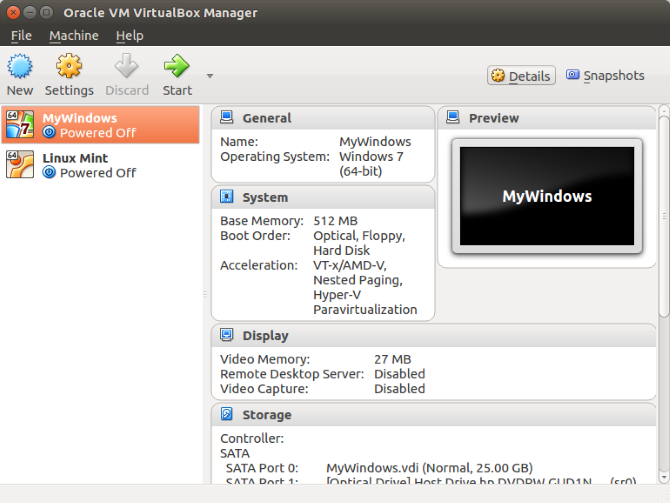
वर्चुअलबॉक्स 32 और 64 बिट सिस्टम दोनों को सपोर्ट करता है और आप न केवल इंस्टॉल कर सकते हैं लिनक्स वितरण, लेकिन विंडोज़ या मैकओएस भी। सभी सिस्टम पूरी तरह से काम करेंगे. वर्चुअल मशीन बनाते समय, आप एक अतिथि ओएस प्रोफ़ाइल का चयन कर सकते हैं, जो स्वचालित रूप से सही मेमोरी, प्रोसेसर और वीडियो कार्ड पैरामीटर सेट करेगा।
वर्चुअलाइजेशन के अलावा, वर्चुअलबॉक्स भी सपोर्ट करता है अतिरिक्त प्रकार्यउदाहरण के लिए, वर्चुअल मशीन स्क्रीन से वीडियो रिकॉर्ड करना और सिस्टम स्नैपशॉट बनाना जल्दी ठीक होनाऔर सृजन आभासी नेटवर्ककई मशीनों के बीच. इसके अलावा, यदि आप अतिथि ओएस ऐड-ऑन स्थापित करते हैं, तो आप होस्ट और अतिथि सिस्टम के बीच एक साझा क्लिपबोर्ड स्थापित कर सकते हैं, उनके बीच फ़ाइलें स्थानांतरित कर सकते हैं, या अतिथि सिस्टम प्रोग्राम विंडो को मुख्य में एकीकृत भी कर सकते हैं।
हम कह सकते हैं कि यह लिनक्स के लिए सबसे अच्छी वर्चुअल मशीन है, यह सभी आवश्यक सुविधाएँ प्रदान करती है, और साथ ही इसका उपयोग करना भी काफी आसान है।
2.वीएमवेयर
वर्चुअलबॉक्स के विपरीत, जो खुले स्रोत के साथ वितरित किया जाता है सोर्स कोड, यह एक व्यावसायिक उत्पाद है, पूर्ण संस्करणजिसमें पैसा खर्च होता है. लेकिन के लिए घरेलू इस्तेमालइसका एक सरलीकृत संस्करण है जो उपयोग करने के लिए पूरी तरह से निःशुल्क है।
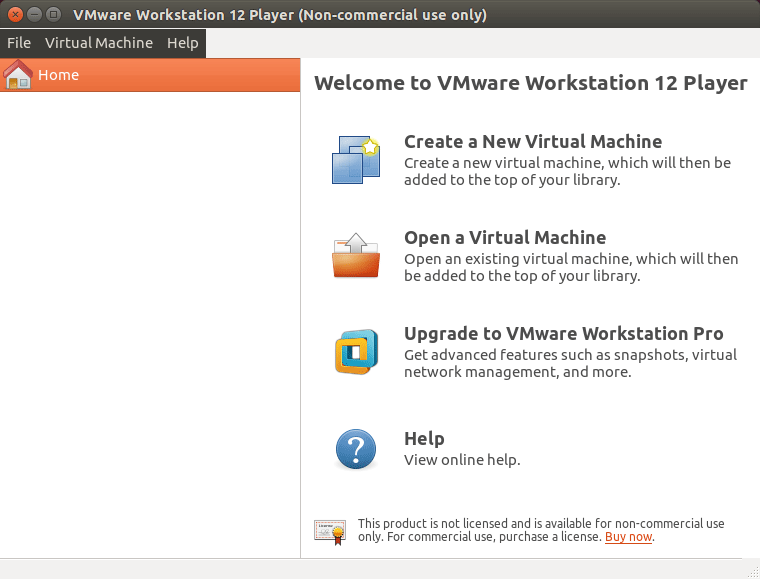
VMWare में लगभग सभी सुविधाएँ वर्चुअलबॉक्स जैसी ही हैं, कुछ परीक्षणों में यह पहले विकल्प से बेहतर प्रदर्शन करता है, लेकिन कुल मिलाकर उनका प्रदर्शन समान है। वर्चुअल मशीनों के बीच नेटवर्क को व्यवस्थित करना, क्लिपबोर्ड को संयोजित करना और फ़ाइलों को स्थानांतरित करना भी संभव है, लेकिन कोई वीडियो रिकॉर्डिंग नहीं है।
VMWare की एक उल्लेखनीय विशेषता यह है कि कुछ सिस्टम के लिए स्क्रिप्ट विकसित की जा चुकी हैं और पहले से ही तैयार हैं स्वचालित स्थापना, जो आपको सिस्टम को स्थापित करने की अनुमति देता है स्वचालित मोडऔर बहुत अधिक पैरामीटर निर्दिष्ट न करें. यह कुछ स्थितियों में बहुत सुविधाजनक हो सकता है.
3. क्यूमू
यदि आप सामान्य x86 ऑपरेटिंग सिस्टम नहीं, बल्कि ARM उपकरणों के लिए एक सिस्टम चलाना चाहते हैं, उदाहरण के लिए, Android, Raspbian या RISC OS, तो पिछले दो वर्चुअल आपकी मदद नहीं करेंगे लिनक्स मशीनें. केवल क्यूमू ही इस कार्य को संभाल सकता है।
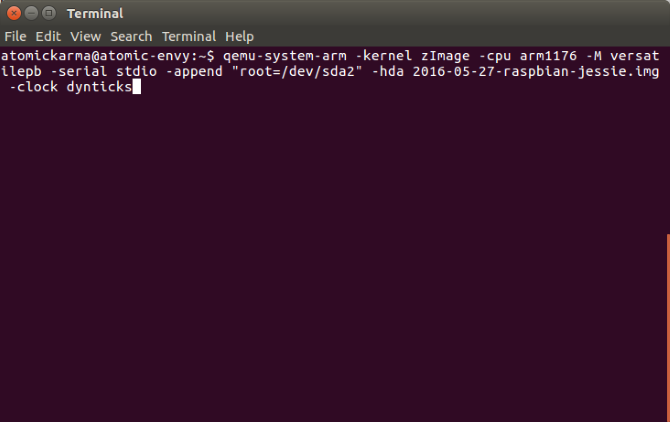
क्यूमू क्विक एमुलेटर का संक्षिप्त रूप है। यह कंसोल उपयोगिता को कॉन्फ़िगर करना बहुत आसान है, लेकिन यह आपको वर्चुअलबॉक्स स्तर पर कई दिलचस्प चीजें करने की अनुमति देता है, आप एआरएम सहित किसी भी ऑपरेटिंग सिस्टम को चला सकते हैं, आप ओएस को वास्तविक पर स्थापित कर सकते हैं एचडीडीया किसी फ़ाइल के लिए, हार्डवेयर त्वरण का उपयोग करें और यहां तक कि इंटरनेट के माध्यम से स्वचालित रूप से कुछ वितरण डाउनलोड करें।
अपने नाम के बावजूद, यह लिनक्स पर वर्चुअलाइजेशन के साथ काम करने के लिए एक बहुत शक्तिशाली उपकरण है, उबंटू पर क्यूमू स्थापित करने के लिए:
sudo apt इंस्टाल qemu qemu-kvm libvirt-bin
4. केवीएम
KVM या पूरी तरह से कर्नेल-आधारित वर्चुअल मशीन एक वर्चुअलाइजेशन प्लेटफ़ॉर्म का कर्नेल-स्तरीय कार्यान्वयन है जो प्रदान करता है अतिरिक्त सुविधाओंक्यूमू और बहुत के लिए उच्च गतिसीधे कर्नेल में काम करने के लिए धन्यवाद।
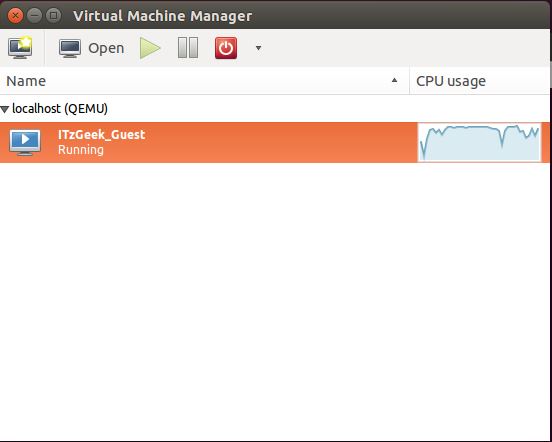
इसका मतलब यह है कि KVM वर्चुअलबॉक्स की तुलना में तेज़ और अधिक स्थिर है, लेकिन KVM को कॉन्फ़िगर करना और बनाए रखना अधिक कठिन है। केवीएम तकनीक इंटरनेट पर कई सर्वरों सहित वर्चुअल मशीनों को होस्ट करने के लिए एक बहुत लोकप्रिय समाधान है।
केवीएम का उपयोग शुरू करने के लिए, आपको सबसे पहले यह जांचना होगा कि आपका हार्डवेयर हार्डवेयर त्वरण का समर्थन करता है या नहीं, ऐसा करने के लिए सीपीयू-चेकर उपयोगिता का उपयोग करें। यदि सब कुछ समर्थित है तो आप KVM स्थापित करने के लिए आगे बढ़ सकते हैं:
sudo apt-get install qemu-kvm libvirt-bin virtinst ब्रिज-यूटिल्स virt-manager
इंस्टालेशन के बाद आप एक्सेस कर पाएंगे आभाषी दुनियामेनू में दिखाई देने वाले वर्चुअल मशीन मैनेजर का उपयोग करके kvm। अन्य सिस्टम भी इस प्रबंधक का उपयोग करके प्रबंधित किए जाते हैं। लिनक्स वर्चुअलाइजेशनजैसे एक्सईएन.
5. एक्सईएन
यह Linux के लिए एक और वर्चुअलाइजेशन प्लेटफ़ॉर्म है जो KVM के समान है। लेकिन कुछ अंतर भी हैं. केवीएम की तरह, यह हार्डवेयर त्वरण, एआरएम सहित कई आर्किटेक्चर का समर्थन करता है, साथ ही विंडोज सहित विभिन्न अतिथि प्रणालियों को चलाने का भी समर्थन करता है। लेकिन मुख्य अंतर यह है कि KVM डिफ़ॉल्ट रूप से लिनक्स कर्नेल में निर्मित होता है, और Xen को काम करने के लिए आपको एक विशेष रूप से निर्मित कर्नेल की आवश्यकता होती है जो इसका समर्थन करता है।
ज़ेन की अन्य विशेषताओं में, यह ध्यान दिया जा सकता है कि यदि आप लिनक्स चलाते हैं तो सिस्टम हार्डवेयर त्वरण के बिना भी काफी तेज़ी से काम करेगा। अन्यथा, ये लिनक्स वर्चुअलाइजेशन सिस्टम,
निष्कर्ष
इस लेख में, हमने Linux के लिए सर्वोत्तम वर्चुअल मशीनों पर नज़र डाली। जैसा कि आप देख सकते हैं, लिनक्स पर वर्चुअलाइजेशन बहुत तेज़ी से विकसित हो रहा है और ऐसे कई समाधान हैं जिनका उपयोग आप अपने सिस्टम पर कर सकते हैं। आप किस वर्चुअल मशीन या वर्चुअलाइजेशन सिस्टम का उपयोग कर रहे हैं? टिप्पणियों में लिखें!




